来源:www.uzhushou.cn 时间:2021-12-08 13:15
我们在win7系统当中,u盘提示扫描并恢复这个功能相信绝大部分用户都十分熟悉了,不过也有用户表示这个功能影响了u盘读取速度与电脑反应速度,那么win7系统怎么关闭u盘扫描修复功能呢?今天u助手u盘启动盘为大家介绍系统关闭u盘扫描修复功能的操作方法。
u盘提示扫描并修复操作步骤:
1、按快捷键“win+r”打开运行窗口,在窗口中输入“services.msc”,然后点击确定,如图:
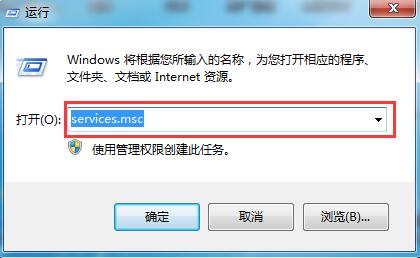
2、服务窗口中找到“shell hardware detection”并双击该选项,如图:
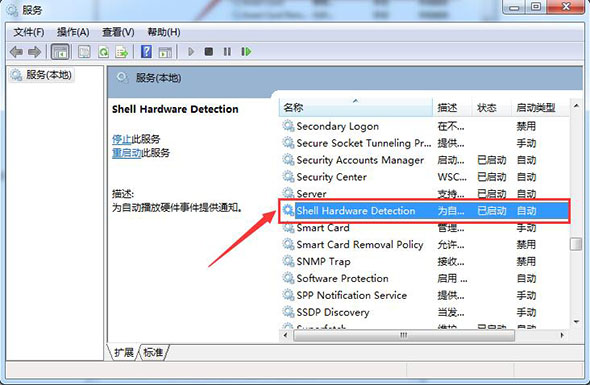
3、在弹出的属性窗口中,在“常规”选项卡中,启动类型改为“禁用”,点击确定,完成设置后重新将u盘插到电脑上就可以了。如图:
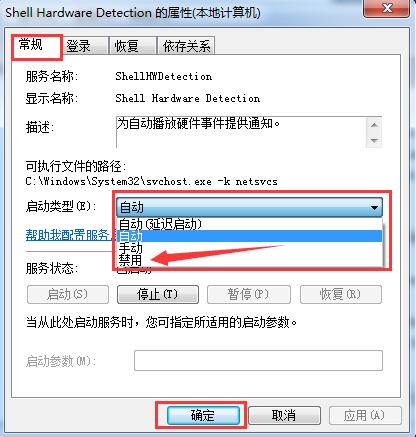
关于win7系统关闭u盘扫描修复功能的操作方法就为小伙伴们详细分享到这边了,如果用户们使用u盘的时候想要关不u盘扫描修复功能,可以参考上述方法步骤进行操作哦,希望本篇教程对大家有所帮助,更多精彩教程请关注u助手官方网站。
责任编辑:u助手:http://www.uzhushou.cn